উইন্ডোজে কমান্ড প্রোম্পোট ইউজ করে ড্রাইভ হাইড করুন সহজেই!
হাই ফ্রেন্ডস, ট্রিকজালের নুতুন আর্টিকেলে আপনাদের জানাই স্বাগতম। আমাদের সকলেরই প্রাইভেসি রয়েছে। আমরা প্রতিনিয়তই আমাদের কম্পিউটারে বিভিন্ন পার্সোনাল ডাটা সংরক্ষন করি। তবে অনেক ক্ষেত্রেই এরকম চান্সেস থেকেই যায় যে কোনো ভাবে আমাদের সেই ডাটা অন্য কারো হাতে পৌঁছে যেতে পারে। তবে আমরা কম্পিউটারের যে ড্রাইভে ডাটা বা হার্ড ড্রাইভ পাটিশনে আমাদের ডাটা সেভ করেছি সেটাই আমরা যদি ড্রাইভ লিস্ট থেকে হাইড করে রাখি তাহলে কেমন হয়? অনেক ভালো হয় তাই না! তো বন্ধুরা আজ আমি আপনাদের দেখাবো কিভাবে আপনার উইন্ডোজ কম্পিউটারের কোনো ড্রাইভ লিস্ট থেকে হাইড করবেন। তো চলুন শুরূ করা যাক।
তো বন্ধুরা আপনারা কম্পিউটারের কোনো ড্রাইভ হাইড করার জন্য নিচের স্টেপগুলো ওয়ান বাই ওয়ান ফলো করুন।
- ১– প্রথমেই আপনার কম্পিউটার ওপেন করে যে ড্রাইভ হাইড করতে চান সেটার নাম নোট করুন।
- ২- উইন্ডোজ মেনু থেকে কমান্ড প্রোম্পোটের উপর মাউস রাইট ক্লিক করে ‘Run As Administrator‘ সিলেক্ট করুন।
- ২– ‘Diskpart‘ কমান্ড লিখে এন্টার প্রেস করুন।
- ৩– ‘List Volume‘ কমান্ড লিখে এন্টার প্রেস করুন। তাহলে আপনাকে আপনার কম্পিউটারের সব ড্রাইভের লিস্ট দেখাবে।
- ৪– মনে করুন আমি ‘F‘ ড্রাইভ হাইড করবো আর ‘F‘ ড্রাইভ লিস্টের 2 নাম্বারে আছে তাই আমাকে কমান্ড দিতে হবে ‘Select Volume 2‘ , একই ভাবে অন্য কোনো ড্রাইভ হাইড করতে চাইলে সেই নাম্বার অনুযায়ি কমান্ড দিয়ে এন্টার প্রেস করতে হবে।
- ৫– এবার আমাকে ‘F‘ ড্রাইভ হাইড করার জন্য ‘Remove Letter F‘ কমান্ড দিয়ে এন্টার প্রেস করতে হবে। এমনি ভাবে আপনি যে ড্রাইভ হাইড করতে চান সে অনুযায়ি কমান্ড দিতে হবে, তাহলেই আপনার সিলেক্ট করা ড্রাইভ হাইড হয়ে যাবে।
কমান্ড দেওয়ার আগে
কমান্ড দেওয়ার পরে
তো বন্ধুরা যেহেতু ড্রাইভ হাইড করেছেন তাহলে তো কখোনো না কখোনো আনহাইড করতে হবেই তাই না! তো তাহলে চলুন এবার দেখে নেওয়া যাক কিভাবে আন হাইড করবেন।
- ১- প্রথমেই ১ থেকে ৫ পর্যন্ত স্টেপগুলো ফলো করুন।
- ২- সবশেষে ‘Assign Letter F‘ কমান্ড দিয়ে এন্টার প্রেস করতে হবে। এমনি ভাবে আপনি যে ড্রাইভ হাইড করতে চান সে অনুযায়ি কমান্ড দিতে হবে, তাহলেই আপনার সিলেক্ট করা ড্রাইভ হাইড হয়ে যাবে।
বন্ধুরা এই ছিল আজকের আর্টিকেল। আশা করি আপনারা ভালো ভাবেই বুঝতে পেরেছেন। তো বন্ধুরা আগামীতে দেখা হবে অন্য কোনো আর্টিকেলে। আর্টিকেলটি যদি ভালো লাগে তাহলে এরকম আরো আর্টিকেল রেগুলার পেতে ভিজিট করুন আমার ব্লোগ সাইট www.trickjal.xyz , ধন্যবাদ সবাইকে।




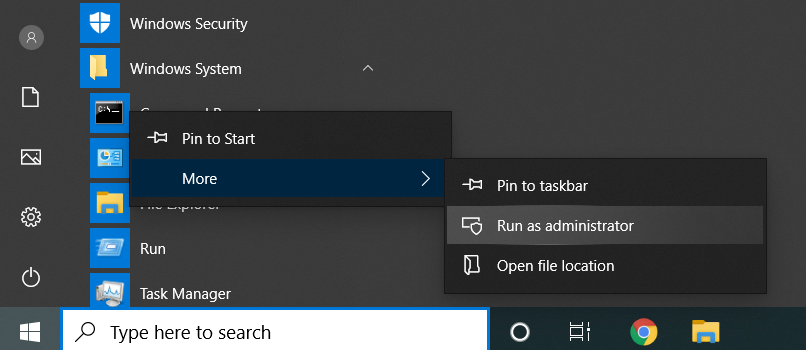
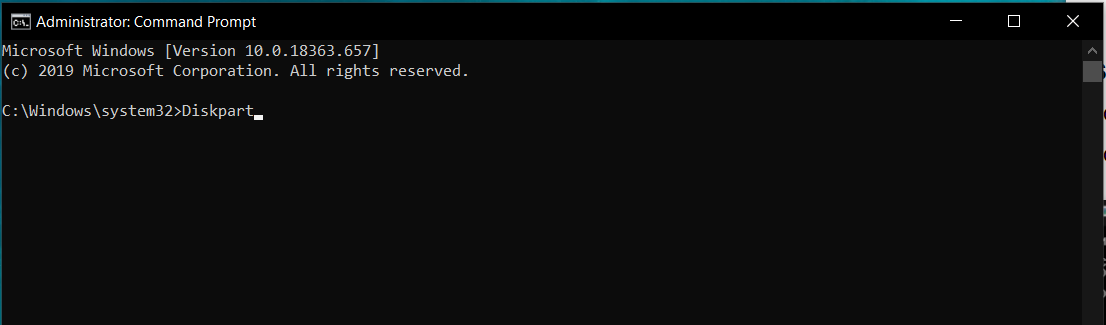
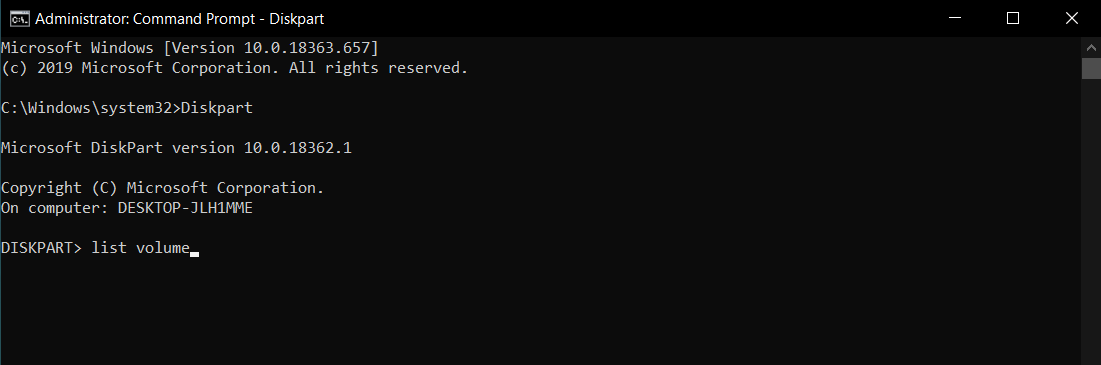
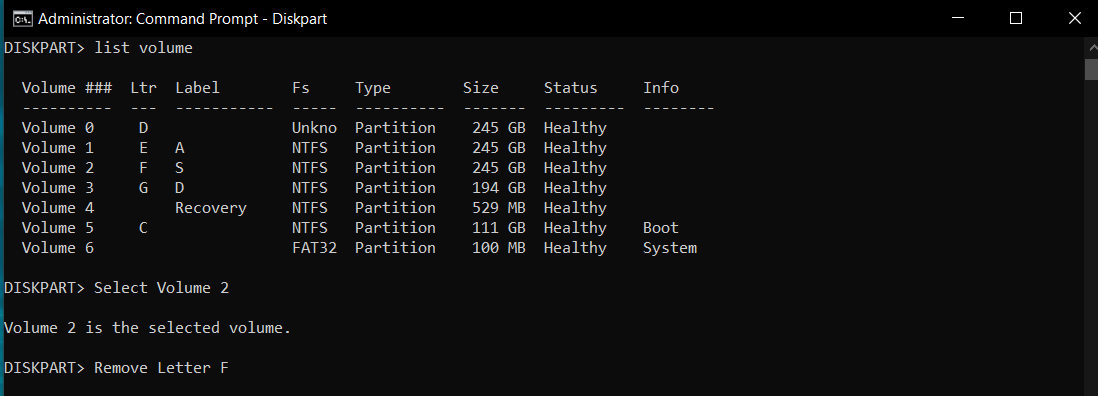
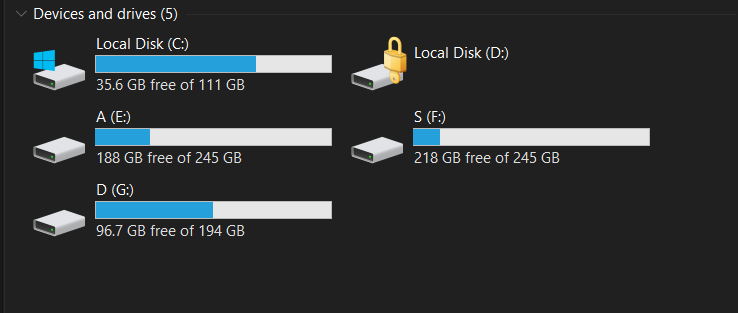
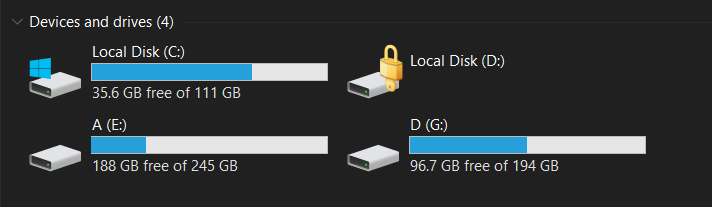
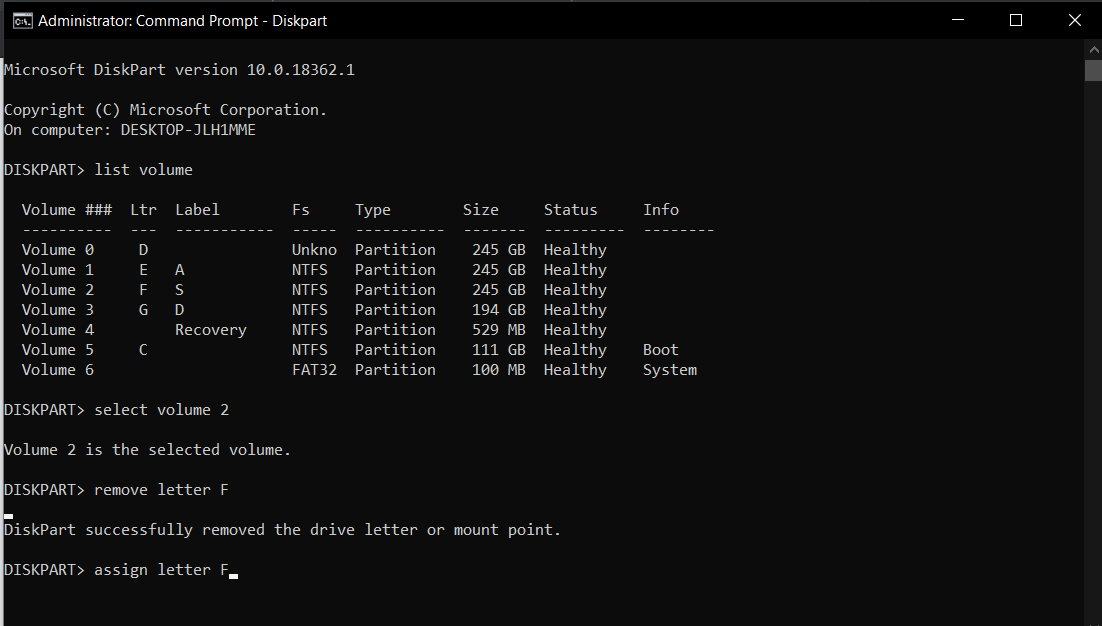
Comments
So empty here ... leave a comment!